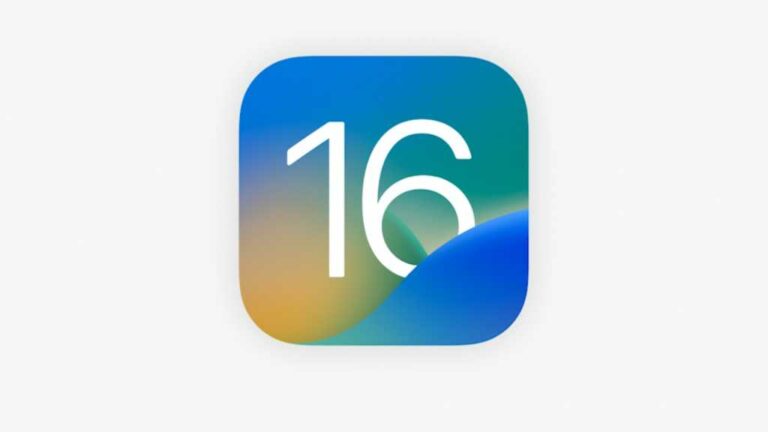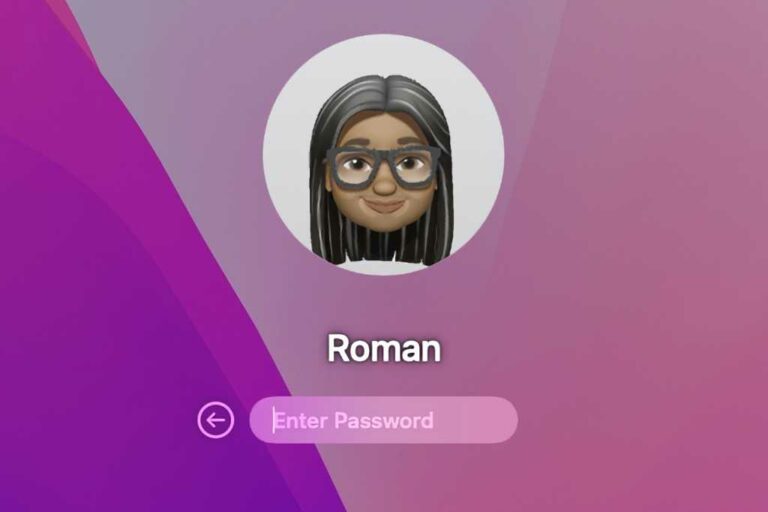10 распространенных проблем iPhone 15 и способы их устранения
Владельцы новых iPhone 15, iPhone 15 Plus, iPhone 15 Pro и iPhone 15 Pro жалуются на различные ошибки и проблемы с производительностью. К счастью, есть способы решить многие из этих проблем.
Если у вас возникли проблемы на вашем новом iPhone, есть большая вероятность, что вы сможете решить проблему или проблемы до того, как Apple выпустит новое программное обеспечение iOS 17.

Программы для Windows, мобильные приложения, игры - ВСЁ БЕСПЛАТНО, в нашем закрытом телеграмм канале - Подписывайтесь:)
В этом руководстве мы познакомим вас с исправлениями некоторых наиболее распространенных проблем iPhone 15, iPhone 15 Plus, iPhone 15 Pro и iPhone 15 Pro Max.
В наш список входят потенциальные средства устранения проблем с Wi-Fi, исправления проблем с Bluetooth и некоторых других распространенных проблем iPhone.
Прежде чем начать возиться с настройками нового iPhone, убедитесь, что на вашем iPhone 15 или iPhone 15 Pro установлена последняя версия iOS 17.
Новое программное обеспечение всегда может исправить ошибки и проблемы с производительностью. Дополнительную информацию о последней версии iOS 17 можно найти в нашем руководстве.
Как исправить проблемы с временем автономной работы iPhone 15
Большинство пользователей iPhone 15 сейчас обеспечивают отличное время автономной работы. Однако некоторые владельцы видят, что аккумулятор разряжается быстрее, чем следовало бы.
Если аккумулятор вашего iPhone 15 внезапно начинает разряжаться быстрее, чем обычно, ознакомьтесь с нашим списком исправлений проблем с временем автономной работы iPhone 15.
Если проблемы действительно серьезные, возможно, вы ищете аппаратную проблему. В этом случае вам следует связаться со службой поддержки клиентов Apple и/или отнести свой iPhone 15 в Apple Store.
Как исправить проблемы с Wi-Fi на iPhone 15
Если вы наблюдаете низкую скорость Wi-Fi и/или обрыв соединения Wi-Fi, вот несколько потенциальных исправлений, которые помогли нам и другим в прошлом.
Прежде чем начать возиться с настройками телефона, выясните, какое соединение Wi-Fi вызывает проблемы. Если вы подключены к домашней сети Wi-Fi, попробуйте перезагрузить маршрутизатор.

Если вы уверены, что с самим маршрутизатором нет проблем, проверьте Детектор падения и посмотрите, есть ли аналогичные проблемы у других пользователей того же интернет-провайдера в вашем районе.
Если вы не можете получить доступ к маршрутизатору, к которому подключен ваш iPhone 15, или если вы уверены, что проблема не связана с вашим интернет-провайдером/маршрутизатором, зайдите в приложение «Настройки» вашего iPhone 15.
Оказавшись там, вы захотите забыть о сети Wi-Fi, с которой у вас возникли проблемы. Вот как это сделать:
- В приложении «Настройки» нажмите «Wi-Fi».
- Выберите соединение, нажав «i» в кружке.
- Нажмите «Забыть эту сеть» в верхней части экрана. Это приведет к тому, что ваш iPhone забудет пароль Wi-Fi, поэтому он вам понадобится.
- Восстановить соединение
Если это не помогло, попробуйте сбросить настройки сети вашего iPhone 15:
- Зайдите в приложение «Настройки».
- Нажмите «Общие»
- Нажмите «Перенести» или «Сбросить настройки iPhone».
- Нажмите «Сбросить».
- Нажмите «Сбросить настройки сети».
Если ничего из этого не поможет, попробуйте проверить Руководство Apple по проблемам Wi-Fi.
Как исправить проблемы Bluetooth на iPhone 15
Если вашему устройству не удается подключиться к одному или нескольким устройствам Bluetooth, вам нужно заставить ваше устройство забыть неработающее соединение Bluetooth:
- Зайдите в приложение «Настройки»
- Нажмите Bluetooth
- Выберите соединение, используя букву «i» в кружке.
- Нажмите «Забыть это устройство»
- Попробуйте повторно подключиться к устройству Bluetooth.
Если это не помогло, попробуйте сбросить настройки сети вашего iPhone:
- Зайдите в приложение «Настройки»
- Нажмите «Общие»
- Нажмите «Перенести» или «Сбросить настройки iPhone».
- Нажмите «Сбросить».
- Нажмите «Сбросить настройки сети».
Вы также можете попробовать вернуться к заводским настройкам вашего iPhone 15 по умолчанию, чтобы посмотреть, поможет ли это. Это следует делать только в крайнем случае. Вот как это сделать:
- Зайдите в настройки
- Нажмите «Общие»
- Нажмите «Сбросить передачу» или «Сбросить настройки iPhone».
- Нажмите «Сбросить».
- Нажмите «Сбросить все настройки».
- Введите свой пароль, если он у вас включен
Если ни одно из этих исправлений не помогло, вам следует обратиться в службу поддержки клиентов Apple. Если продукт, к которому вы пытаетесь подключиться, не произведен Apple, вы можете связаться с компанией, производящей продукт, и узнать, есть ли у них какие-либо средства правовой защиты.
Как исправить проблемы с зарядкой iPhone 15
У некоторых пользователей iPhone 15 возникают проблемы с зарядкой, и большинство проблем связано с беспроводной зарядкой.

Если у вас возникла проблема с беспроводной зарядкой, попробуйте выполнить полную перезагрузку iPhone 15.
Если вы используете чехол для iPhone для хранения кредитных карт или пропусков, вам необходимо снять их перед зарядкой телефона. Вы также можете попробовать снять чехол и зарядить таким образом свой iPhone 15.
Как исправить проблемы со звуком на iPhone 15
Динамики вашего iPhone 15 должны обеспечивать громкий и четкий звук. Если звук начинает потрескивать или становится приглушенным, вот несколько вещей, которые вы можете попробовать, прежде чем обращаться в службу поддержки клиентов Apple.
Сначала попробуйте перезагрузить iPhone 15 или iPhone 15 Pro. Если звук, исходящий из телефона, по-прежнему отсутствует или искажается, убедитесь, что мусор не блокирует решетку динамика или порт USB-C вашего устройства.
Если вы начнете замечать внезапное ухудшение качества связи, перезагрузите телефон. Вам также необходимо проверить приемник устройства, чтобы убедиться, что он не заблокирован мусором или защитной пленкой для экрана (если она у вас есть). Вы также можете попробовать снять чехол (если вы его используете), чтобы посмотреть, поможет ли это.
Если микрофон вашего iPhone внезапно перестает работать или начинает произвольно отключаться, попробуйте перезагрузить телефон.
Если микрофон по-прежнему не работает, попробуйте восстановить устройство из резервной копии. Если восстановление не помогло, обратитесь в Apple, поскольку у вас может возникнуть проблема с оборудованием.
Как исправить проблемы с сотовой передачей данных на iPhone 15
Если на вашем iPhone 15 или iPhone 15 Pro начинает отображаться символ «Нет обслуживания», и вы не можете подключиться к сотовой сети, попробуйте несколько исправлений.
Во-первых, убедитесь, что в вашем районе нет отключений. Проверьте социальные сети на предмет отчетов и/или свяжитесь со своим поставщиком услуг в социальных сетях. Вы также можете проверить Детектор падения и посмотрите, есть ли у других в вашем районе подобные проблемы.
Если проблема не связана с сбоем в сети, перезагрузите телефон и посмотрите, решит ли это проблему. Если это не помогло, попробуйте включить режим полета на 30 секунд, прежде чем выключать его.
Если вы все еще не можете заставить его работать, попробуйте полностью отключить сотовые данные. Для этого вот что вам нужно сделать:
- Зайдите в приложение «Настройки»
- Нажмите «Сотовая связь».
- Выключить сотовые данные
- Оставьте его на минуту, а затем снова включите.
Как исправить проблемы с активацией iPhone 15
Если вы настраиваете iPhone 15 или iPhone 15 Pro и не можете активировать его должным образом, вот несколько вещей, которые вы можете попробовать.
Во-первых, убедитесь, что системы Apple запущены и работают. Вы можете сделать это на сайте компании Страница состояния системы. Если вы видите зеленый цвет рядом с пунктом «Активация устройства iOS», службы Apple должны работать нормально.
Вам также необходимо убедиться, что вы используете последнюю версию iOS 17. Если она по-прежнему не работает, попробуйте следующие исправления:
- Убедитесь, что у вас есть активный тарифный план у вашего оператора беспроводной связи.
- Перезагрузите телефон
- Проверьте наличие обновления настроек оператора связи. Зайдите в «Настройки» > «Основные» > «О программе». Если обновление доступно, вы увидите предложение выбрать «ОК» или «Обновить».
Если ничего из этого не помогло, обратитесь в Apple или к своему поставщику услуг.
Как исправить проблемы с идентификатором лица на iPhone 15
Если у вас возникли проблемы с Face ID, вот несколько вещей, которые вы можете попробовать.
Во-первых, убедитесь, что на вашем iPhone 15 или iPhone 15 Pro установлена последняя версия iOS 17. Если вы используете последнюю версию iOS 17, но проблемы по-прежнему возникают, зайдите в настройки Face ID.
- Перейдите в настройки
- Зайдите в Face ID и пароль. Обратите внимание, что вам нужно будет ввести свой пароль (если он у вас есть), чтобы получить доступ.
Оказавшись там, убедитесь, что Face ID настроен на вашем телефоне и что все функции, с которыми вы пытаетесь использовать Face ID, в настоящее время включены.
Если у вас возникли проблемы с использованием лица для разблокировки телефона, убедитесь, что вы активно смотрите на экран.
Если вы постоянно меняете свой внешний вид, возможно, вам придется добавить в Face ID альтернативный внешний вид. Вот как настроить альтернативный внешний вид:
- Перейдите в настройки
- Нажмите Face ID и пароль.
- Нажмите «Настроить альтернативный внешний вид».
Убедитесь, что мусор (грязь, пыль и т. д.) не блокирует камеру FaceTime вашего телефона. Камера FaceTime расположена на передней панели телефона.
Если ваш телефон не регистрирует ваше лицо при настройке Face ID, убедитесь, что вы сканируете его в хорошо освещенной комнате. Вам также может потребоваться поднести iPhone ближе к лицу или выровнять его.
Как исправить проблемы с перегревом iPhone 15
Если ваш iPhone 15 или iPhone 15 Pro перегревается, вот несколько вещей, которые вы можете попробовать.

Сначала попробуйте снять чехол (если вы его используете) и посмотрите, поможет ли это. Вы также можете попробовать выключить и снова включить телефон. Вы также можете попробовать перевести телефон в режим полета.
Вы также захотите это проверить руководство по поддержанию вашего iPhone в допустимых рабочих температурах. Это пригодится, если вы часто используете свой iPhone в жарких условиях.
Как исправить отсутствие 5G на iPhone 15
iPhone 15, iPhone 15 Plus, iPhone 15 Pro и iPhone 15 Pro Max поддерживают подключение 5G. Однако вам необходимо использовать тарифный план с поддержкой 5G.
Если вы зайдете в раздел «Сотовая связь» приложения «Настройки» вашего телефона и не заметите никаких опций для 5G, это не ошибка. Скорее всего, это означает, что у вашего оператора нет тарифного плана с поддержкой 5G. В этом случае вы увидите только «LTE» и «4G».
Чтобы использовать сеть 5G вашего оператора связи, вам необходимо изменить/обновить свой тарифный план. Прежде чем сделать это, убедитесь, что услуга 5G доступна в тех местах, где вы чаще всего бываете. Для получения дополнительной информации проверьте карты ниже:
Понизить версию iOS
Если ни одно из наших исправлений не работает и вы не можете дождаться, пока Apple выпустит следующую версию iOS 17, вы можете попробовать вернуться к предыдущей версии iOS, если такая возможность доступна. Это может помочь улучшить производительность вашего телефона.
Если вы не знаете, как понизить версию программного обеспечения iPhone, ознакомьтесь с нашим пошаговым руководством.
Восстановить как новый
Если проблемы с вашим iPhone 15 действительно серьезные, вы можете попробовать восстановить телефон как новый. Вы можете сделать это через Finder, iTunes или iCloud. Это следует использовать только в качестве крайней меры.
4 причины не устанавливать iOS 17.0.1 и 11 причин, по которым вам следует это сделать
Установите iOS 17.0.1 для большей безопасности | |
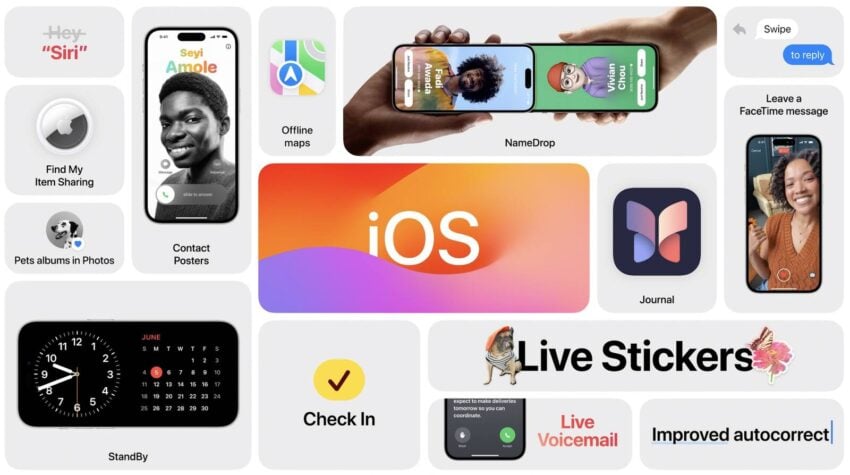 | |
Если для вас важна безопасность, подумайте об установке обновления Apple iOS 17.0.1 прямо сейчас. Сама iOS 17 содержит новые исправления безопасности для iPhone, но Apple еще не представила их. Что касается iOS 17.0.1, она содержит три важных патча для iPhone. Если вас интересует точная природа этих улучшений, вы можете прочитать о них на Веб-сайт безопасности Apple. Если вы пропустили более старые версии iOS, например iOS 16.6.1, вы также получите исправления безопасности из этих обновлений вместе с обновлением iOS 17. В дополнение к этим исправлениям iOS 17 содержит некоторые дополнительные улучшения конфиденциальности и безопасности, включая улучшения безопасности общения, помимо сообщений. Теперь он включает в себя контент, отправленный через AirDrop, плакаты с контактами в приложении «Телефон», FaceTime и общесистемный инструмент выбора фотографий. Теперь у вас есть возможность размыть конфиденциальные фотографии и видео перед их просмотром. Также имеется расширенный режим блокировки, который поможет защитить вас от кибератак. Apple также улучшила разрешения на общий доступ, и теперь у вас есть больше контроля над тем, чем вы делитесь с приложениями на своем устройстве. Компания также отмечает что, начиная с iOS 17, голосовые заметки шифруют не только сами записи, но и названия записей, хранящихся в iCloud. | |
Программы для Windows, мобильные приложения, игры - ВСЁ БЕСПЛАТНО, в нашем закрытом телеграмм канале - Подписывайтесь:)